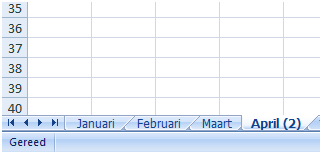- Home/
- Softwaretips /
- Nieuws /
- Werkbladen in Excel kopiëren of verplaatsen
Werkbladen in Excel kopiëren of verplaatsen
Als u regelmatig in Excel werkt, herkent u misschien wel het volgende probleem: u bent enthousiast in een Excel-bestand aan het werk gegaan, maar later ontdekt u dat u in het verkeerde bestand aan de slag bent gegaan. Dan is het goed om te weten dat u het complete werkblad kunt verplaatsen of kopiëren.
In Excel kunt u met meerdere werkbladen werken, bijvoorbeeld één Excel-bestand voor het jaar 2013 en voor iedere maand een apart werkblad. Als u een nieuw Excel-bestand opent, ziet dat er zo uit:
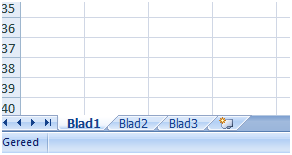
Bij kopiëren blijft het origineel op zijn oude plek staan
Werkbladen – of tabbladen – kunt u in zijn geheel verplaatsen of kopiëren. Let op, hier zit wel een verschil tussen! Bij het verplaatsen van het werkblad, blijft het werkblad niet op de originele plek staan. Bij kopiëren is dit wel het geval. U pakt dit als volgt aan:
- Open het Excel-bestand waar u het werkblad naar toe wilt verplaatsen of kopiëren.
- Selecteer in het andere Excel- bestand het werkblad dat u wilt verplaatsen of kopiëren. Dit doet u door het tabblaadje onderin Excel aan te klikken. Het tabje wordt dan wit. Meerdere bladen kunt u selecteren door de [Ctrl]- knop ingedrukt te houden. Met de rechtermuisknop en de optie ‘Alle bladen selecteren’ kunt u alle werkbladen selecteren.
- Ga via de rechtermuisknop naar de optie ‘Blad verplaatsen of kopiëren...’.
- Kies de map waar u het werkblad naar toe wilt sturen. Alleen de mappen (of bestanden) die geopend zijn, zijn zichtbaar en kunt u aanklikken.
- Vink de optie ‘Kopie maken’ aan als u het werkblad wilt kopiëren en dus een exemplaar in de originele map wilt bewaren.
- Klik op [OK].
Naam wijzigen van het werkblad
Heeft u voor kopiëren gekozen, dan verschijnt het gekopieerde werkblad met een ‘(02)’ achter de naam in het bestand. In onderstaand voorbeeld is het werkblad ‘April’ gekopieerd vanuit een ander Excelbestand. U kunt deze naam aanpassen door met de rechtermuisknop op het tabje te klikken. Kies daarna voor ‘Naam wijzigen’.